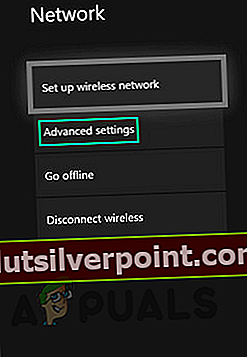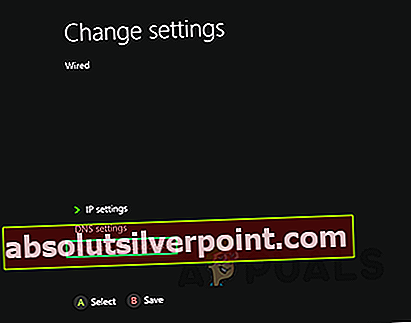Niekoľko používateľov konzoly Xbox One sa na nás obracalo s otázkami po tom, čo nemohli spustiť svoje obľúbené hry. Najčastejšie postihnutí používatelia hlásia, že dostanú chyba 0x87de2712 kedykoľvek sa pokúsia spustiť hru. Niektorí používatelia hlásia, že problém sa vyskytuje iba v prípade digitálnych médií, zatiaľ čo iní tvrdia, že s problémom sa stretávajú iba pri fyzickom DVD.

Čo spôsobuje chybu konzoly Xbox One 0x87de2712?
Preskúmali sme tento konkrétny problém preskúmaním rôznych správ používateľov a testovaním niekoľkých rôznych stratégií opráv, ktoré bežne odporúčajú iní používatelia, ktorým sa tento problém už podarilo vyriešiť. Ako sa ukázalo, k zjaveniu chyby 0x87de2712 môže viesť niekoľko rôznych situácií. Tu je užší zoznam potenciálnych vinníkov:
- Problémy so serverom Xbox Live - Ako sa ukázalo, je pravdepodobné, že sa s týmto problémom stretávate z dôvodu problému na strane servera, ktorý je mimo vašu kontrolu. Chybový kód sa môže zobraziť, keď vaša konzola nedokázala overiť nákup kvôli problému so serverom. V takom prípade by ste mali byť schopní obísť pokus o overenie prepnutím do režimu offline.
- Nekonzistentná alternatívna adresa - Po analýze desiatok správ používateľov môžeme potvrdiť, že k tomuto problému môže dôjsť aj v dôsledku nesprávnej alternatívnej adresy MAC. Typ sieťovej nekonzistencie typu Tys má potenciál zabrániť komunikácii vašej konzoly so servermi Xbox. Ak to chcete vyriešiť, musíte prejsť do nastavení siete a vyčistiť alternatívnu adresu MAC.
- Porucha súvisiaca s firmvérom / softvérom - Za určitých okolností sa tento problém môže vyskytnúť aj z dôvodu závady uľahčenej niektorými dočasnými súbormi alebo problémom s firmvérom. V takom prípade by ste mali byť schopní vyriešiť problém vykonaním postupu pri cyklovaní napájania.
Metóda 1: Kontrola stavu serverov Xbox Live
Ako sa ukázalo, ak používate digitálne médiá, je pravdepodobné, že k problému dôjde v dôsledku problému na strane servera, ktorý je mimo vašu kontrolu. Z tohto dôvodu môže byť za zjavenie servera Xbox Live zodpovedný dočasný problém 0x87de2712chyba.
Kedykoľvek k tomu dôjde, zvyčajne k tomu dôjde z dvoch hlavných príčin - plánovaná doba údržby alebo neočakávaný problém s výpadkom (kvôli útoku DDoS alebo chybe hardvéru), ktorý spôsobuje, že niektoré základné služby Xbox Live sú nepoužiteľné. V minulosti sa to stalo niekoľko typov, ale nemalo by to mať vplyv na fyzické hry, ktoré sa pokúšate hrať.
Ak si myslíte, že tento scenár môže byť použiteľný, mali by ste pokračovať a preskúmať, či existuje problém so serverom, ktorý tento problém spôsobuje. Ak to chcete urobiť, jednoducho navštívte tento odkaz (tu) a zistite, či niektoré základné služby v súčasnosti nie sú funkčné alebo fungujú s obmedzenými schopnosťami.

Ak vyšetrovanie odhalí problém so serverom, pretože niektoré služby vykazujú problémy, prejdite priamo na ďalšiu metódu nižšie, kde nájdete pokyny na používanie konzoly v režime offline - obídete tak bezpečnostnú kontrolu, ktorá by mohla spustiť 0x87de2712chyba.
V prípade, že vyšetrovanie neodhalilo žiadne problémy so serverom, prejdite priamo na metódu 3, kde nájdete pokyny, ako vyriešiť miestny problém.
Metóda 2: Spustenie aplikácie v režime offline
Ak vyššie uvedené vyšetrovanie odhalilo problém so servermi Xbox Live, jednosmerne 0x87de2712chybou je zmeniť nastavenie siete na režim offline a znova spustiť hru. Tento postup nakoniec obíde niektoré kontroly zabezpečenia, ktoré môžu zlyhať z dôvodu problémov so serverom.
Podarilo sa nám nájsť niekoľko správ používateľov, ktorí potvrdili, že sa im konečne podarilo spustiť hru, ktorá predtým zlyhávala s 0x87de2712chyba po zmene Sieťový režim do Režim offline.
Tu je rýchly sprievodca prepnutím do režimu offline na konzole Xbox One:
- Na ovládači stlačte tlačidlo Xbox, aby ste otvorili ponuku sprievodcu. Keď vstúpite do novo zobrazenej ponuky, prejdite na Nastavenia> Systém> Nastavenia> Sieť.
- Akonáhle ste vo vnútri SieťPonuka, prejdite na Nastavenia siete menu, prístup k Choďte do režimu offline Ponuka.

- Vaša konzola by už mala byť v offline režime. Všetko, čo musíte urobiť, je reštartovať konzolu.
- Po ďalšom dokončenom spustení zopakujte akciu, ktorá predtým spôsobovala 0x87de2712chyba a uvidíte, či bol problém vyriešený.
Ak 0x87de2712chyba stále pretrváva, obráťte sa na vyššie uvedené kroky a vráťte sa do online režimu, potom prejdite na nasledujúcu metódu nižšie.
Metóda 3: Čistenie alternatívnej adresy MAC
Po analýze desiatok hlásení používateľov môžeme bezpečne potvrdiť, že problém môže nastať aj z dôvodu nesprávnej alternatívnej adresy MAC. Tento druh sieťovej nekonzistencie má potenciál zabrániť konzole v komunikácii so servermi Xbox, čo môže spustiť nespočetné množstvo rôznych chybových kódov vrátane 0x87de2712 chyba.
Tento problém je pomerne častý v prípadoch, keď ISP štandardne poskytuje dynamické adresy IP. Niekoľko používateľov, ktorí sa stretli s týmto problémom, uviedlo, že sa im podarilo situáciu obísť prístupom do ponuky Sieť na konzole a vymazaním alternatívnej adresy MAC.
Tu je rýchly sprievodca vymazaním alternatívnej adresy MAC z ponuky konzoly Xbox One:
- Keď je konzola úplne zapnutá, jedným stlačením tlačidla Xbox One (na ovládači) otvoríte ponuku sprievodcu. Potom pokračujte pomocou novootvorenej ponuky a prejdite na nastavenie ikona a výber Všetky nastavenia z kontextového menu.
- Akonáhle ste vo vnútri nastavenie obrazovka, choďte na nastavenie kartu a vyberte Nastavenia siete z nasledujúcej ponuky.

- Akonáhle ste vo vnútri Sieť menu, presuňte sa na Pokročilé nastavenia Ponuka.
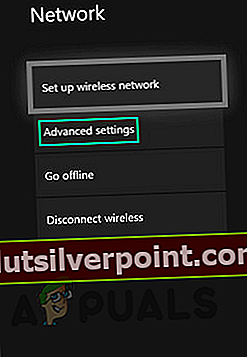
- Vnútri Pokročilé nastavenia v ponuke vyberte ikonu Alternatívny MAC adresu zo zoznamu dostupných možností.
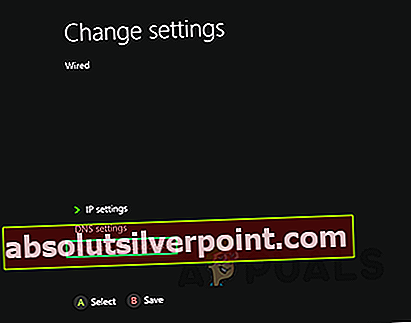
- Akonáhle uvidíte Alternatívne káblové / bezdrôtové MAC v ponuke stlačte tlačidlo Vymazať a potom kliknutím na tlačidlo Reštartovať zmeny uplatnite.

- Po odstránení adresy MAC reštartujte počítač a pri ďalšom spustení konzoly skontrolujte, či je problém vyriešený.
Ak to isté 0x87de2712 chyba stále pretrváva, prejdite nadol na nasledujúcu metódu nižšie.
Metóda 4: Vykonanie postupu napájania na bicykli
Ak vyšetrovania, ktoré ste vykonali vyššie, smerujú k miestnemu problému, najefektívnejší spôsob riešenia problému 0x87de2712chybou je vykonať silový cyklus.
Tento postup nakoniec vymaže prevažnú väčšinu dočasných súborov, ktoré by mohli spôsobiť problém tohto druhu. Pretože táto operácia vedie k vyčisteniu výkonových kondenzátorov, vyrieši tiež nespočetné množstvo problémov súvisiacich s firmvérom.
Niekoľko používateľov, ktorí sa tiež stretli s týmto problémom, potvrdili, že problém bol úplne vyriešený po vykonaní pokynov uvedených nižšie. Tu je stručný sprievodca vykonaním postupu pri cyklovaní napájania v konzole Xbox One, ktorý vám pomôže vyriešiť tento problém 0x87de2712chyba:
- Spustite operáciu zaistením úplného zapnutia konzoly (nie v režime hibernácie).
- Ďalej stlačte tlačidlo Xbox na prednej strane konzoly a podržte ho stlačené asi 10 sekúnd alebo dovtedy, kým prestane blikať predná kontrolka LED. Keď ste boli svedkami tohto správania, uvoľnite tlačidlo.

- Keď je operácia dokončená a konzola nezobrazuje žiadne známky aktivity, počkajte celú minútu a potom fyzicky odpojte kábel od elektrickej zásuvky, aby ste sa uistili, že postup je úspešný.
- Potom konzolu znova zapnite opätovným stlačením tlačidla konzoly Xbox. Nezabudnite však na to, aby ste ich stlačili ako predtým. Počas spúšťacej sekvencie buďte v strehu a hľadajte logo začínajúcej animácie konzoly Xbox. Ak to vidíte, berte to ako potvrdenie, že postup napájania bol úspešný.

- Po dokončení spúšťacej sekvencie sa pokúste spustiť hru, ktorá predtým spôsobovala 0x87de2712chyba a uvidíte, či je problém teraz vyriešený.